WhatsApp zálohování iPhone bez iCloud: 3 způsoby, které musíte vědět
No, jak všichni víme, jednou z nejrozšířenějších aplikací pro okamžitý chat mezi jednotlivci je WhatsApp. Tato aplikace vám umožňuje pohodlně odesílat a přijímat data od rodin a přátel z celého světa. Data mohou být ve formě textových zpráv, videa, zvuku nebo dokonce obrázků. Bez ohledu na to, jakou formou jsou tyto informace odesílány nebo přijímány, vždy existuje potřeba zálohování. S WhatsApp je kompatibilních několik zařízení, ale v tomto článku se zaměříme na produkt Apple, iPhone.
Již pro nás není novinkou, že iPhone poskytuje funkci zvanou iCloud, kterou lze použít k pohodlnému ukládání informací. Přestože je tato funkce uživatelsky přívětivá, její volný prostor pro zálohování je omezený. Apple poskytuje pouze 5 GB volného místa pro zálohování na iCloudu, což často nestačí. Vaše informace WhatsApp se nebudou zálohovat, pokud na iCloudu není dostatek místa, pokud si od společnosti nekoupíte další úložiště. Potřebujete? zálohujte si WhatsApp pomocí jiných bezplatných prostředků? Pak jste se právě dostali na správné místo, kde se dozvíte, jak zálohovat WhatsApp na iPhone zdarma bez iCloud.

- Část 1. Zálohujte WhatsApp bez iCloud přes DrFoneTool – WhatsApp Transfer
- Část 2. Jak zálohovat WhatsApp iPhone bez iCloud pomocí iTunes
- Část 3. Zálohování WhatsApp bez iCloud prostřednictvím e-mailového chatu
Existuje několik způsobů, jak můžete zálohovat WhatsApp na iPhone. Zde jsme provedli dostatek výzkumu a dospěli jsme k závěru, že existují pouze tři způsoby, jak zálohovat WhatsApp na iPhone, a zahrnují:
Než se pustíme do podrobností o každém ze způsobů zálohování WhatsApp na iPhone, pojďme se podívat na jejich výhody a nevýhody
| Klady | Nevýhody | |
| Zálohujte WhatsApp bez iCloud přes dr,fone-WhatsApp Transfer |
|
|
| Jak zálohovat iPhone WhatsApp bez iCloud pomocí iTunes |
|
|
| Zálohujte Whatspp bez iCloud prostřednictvím e-mailového chatu |
|
|
Nyní znáte výhody a nevýhody zálohování WhatsApp pomocí e-mailového chatu, iTunes nebo DrFoneTool; je také nezbytné znát jednotlivé kroky. V několika následujících odstavcích budeme podrobně diskutovat o krocích pro každý proces zálohování WhatsApp.
Část 1. Zálohování Whatsapp bez iCloud přes DrFoneTool – Whatsapp Transfer
Pokud jste hledali nejlepší nástroj, který vám umožní zálohovat WhatsApp na vašem iPhone, pak jste ho právě našli. DrFoneTool – WhatsApp Transfer je nejlepší nástroj pro zálohování WhatsApp jediným kliknutím. Tento nástroj pro zálohování iOS vám umožňuje zálohovat informace WhatsApp a také je přesunout kamkoli chcete.
S DrFoneTool – WhatsApp Transfer můžete zálohovat svůj WhatsApp v pouhých čtyřech krocích. Chcete-li zálohovat svůj iPhone WhatsApp, postupujte podle následujících kroků:
Krok 1: Nainstalujte a spusťte iOS WhatsApp Transfer na vašem PC. V domovském okně, které se zobrazí, klikněte na tlačítko „Přenos WhatsApp“.

Krok 2: V dalším okně, které se zobrazí na vaší obrazovce, se zobrazí pět uvedených sociálních aplikací. Vyberte „WhatsApp“ a klikněte na tlačítko „Zálohovat zprávy WhatsApp“.
Krok 3: Pomocí lightning kabelu připojte svůj iPhone k PC. Jakmile je iPhone připojen a počítač jej rozpozná, proces zálohování bude okamžitě zahájen.
Krok 4: Když proces zálohování dosáhne 100 %, kliknutím na tlačítko „Zobrazit“ zobrazíte záložní informace WhatsApp.
Část 2. Jak zálohovat iPhone WhatsApp bez iCloud pomocí iTunes
Apple iTunes je další alternativou k zálohování vašeho iPhone WhatsApp bez použití iCloud. Tento fenomenální hudební přehrávač poskytuje službu zálohování zdarma.
Chcete-li zálohovat WhatsApp na svém iPhone, postupujte podle následujících kroků:
Krok 1: Nejprve si musíte stáhnout nebo upgradovat na nejnovější verzi iTunes na vašem počítači.
Krok 2: Spusťte staženou aplikaci na svém iPhone a poté připojte telefon k počítačovému systému pomocí lightning kabelu. Ujistěte se, že kliknete na možnost „Důvěřovat tomuto počítači“, která se objeví na obrazovce, aby iTunes rozpoznaly počítačový systém.
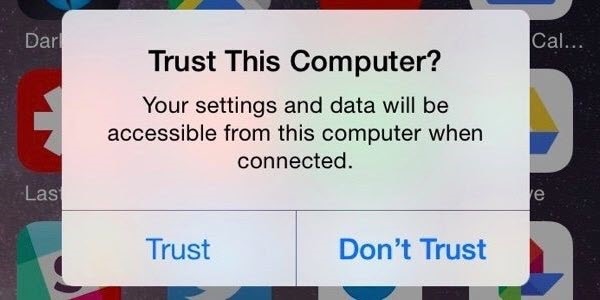
Krok 3: Na počítači zadejte podrobnosti o svém Apple ID do účtu iTunes. Ujistěte se, že jsou podrobnosti správné, abyste předešli problémům s autentizací.
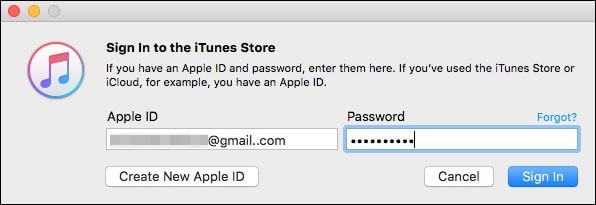
Krok 4: Potvrďte svůj iPhone na platformě iTunes a klikněte na tlačítko „Souhrn“ na levém panelu obrazovky. Zadejte název svého iPhone a pokračujte.
Krok 5: Pod sekcí „Zálohy“ zaškrtněte tento počítač a klikněte na „Zálohovat nyní“
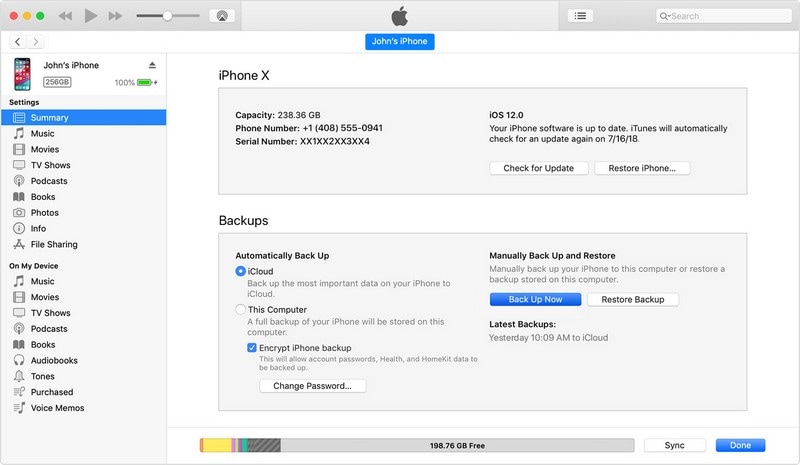
A to je vše! Vše, co nyní potřebujete, je trpělivě čekat, až proces zálohování skončí.
Část 3. Zálohování WhatsApp bez iCloud prostřednictvím e-mailového chatu
Jedním z posledních způsobů, jak zdarma zálohovat WhatsApp na vašem iPhone bez iCloud, je e-mail. Můžete to udělat ve třech krocích:
Krok 1: Na domovské obrazovce iPhonu klikněte na aplikaci WhatsApp a spusťte ji.
Krok 2: Ve spodní části aplikace WhatsApp najdete tlačítko „Chats“, klikněte na něj. Jakmile to uděláte, na obrazovce se zobrazí váš seznam chatů a musíte si vybrat jeden chat, který chcete zálohovat. Přejeďte chatem zleva doprava a poté klepněte na možnost „Více“.
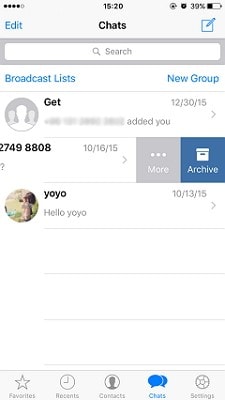
Krok 3: Na obrazovce se objeví šest možností. Vyberte možnost ‘E-mail chat’ a poté zadejte e-mailovou adresu, na kterou chcete chat poslat. Poté klikněte na ‘Odeslat’ a zaškrtněte v e-mailové schránce záložní soubor.
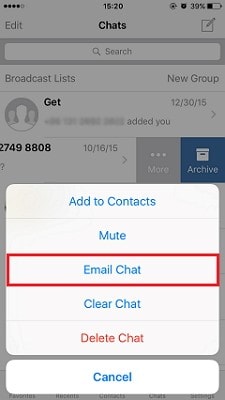
Nyní můžete vidět své informace WhatsApp ve své poště. Ale to je jen na jeden chat. Pokud máte další chaty, které potřebujete zálohovat prostřednictvím e-mailu, opakujte proces.
poslední články